QQ在电脑上被隐藏了该怎么恢复
很多用户想要在电脑上面使用QQ的时候,发现登录了QQ,但是在任务栏里面找不到。其实找不到QQ的原因有很多,其中最可能的原因就是我们把QQ隐藏了而不自知。
那么这个时候我们该怎么办才能恢复QQ呢?别急,请继续往下阅读。
在Win7的电脑上恢复
如果是Win7系统的电脑,我们无法在电脑桌面右下角找到QQ图标,此时我们可以这样操作来恢复被隐藏的QQ图标:
首先单击桌面左下方的“开始”,然后选择点击“控制面板”,在控制面板界面的右上方的“查看方式”里点击“小图标”,然后在“调整计算机的设置”中找到“通知区域图标”,接着找到QQ,再选择“仅显示通知”,最后我们便会发现桌面右下方的QQ图标又出现了。
在Win10的电脑上恢复
如果是Win10系统的电脑,我们在电脑右下角找不到qq图标了,此时我们可以通过以下操作来尝试恢复QQ图标:
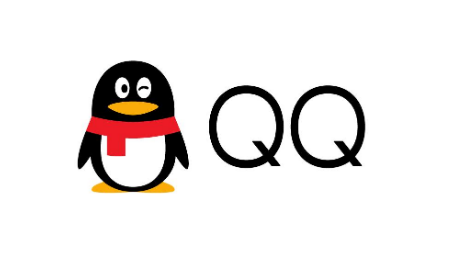
首先单击电脑右下角的“隐藏任务栏”键,查看“隐藏任务栏”里有没有QQ图标,如果还是没有,就右键点击底部任务栏的空白位置,然后选择点击“任务栏设置”,在接下来出现的页面中继续点击“通知区域”下的“选择哪些图标显示在任务栏上”。
然后我们找到QQ,点击右侧的开关按钮,将QQ图标显示开启,就能看到右下角的QQ图标重新恢复显示了。当然了,我们也可以直接开启“通知区域始终显示所有图标”的开关,这样我们也可以解决电脑桌面右下角的任务栏不显示我们需要的图标的问题了。
其实只要我们能够确认自己已经在电脑上登录了QQ,也可以使用快捷组合键“Ctrl+Alt+Z”来直接弹出QQ主页面,这样也很方便。
更改QQ面板设置
前面我们解决的QQ图标不显示的问题,主要就是我们电脑的任务栏属性设置不正确导致的。但是除了这种情况,还有一种情况就是QQ面板设置不正确导致的QQ图标不显示,这时候我们只需要根据以下操作来修改一下QQ面板设置就好:
打开QQ面板,在左下方找到“设置”,然后在接下来的页面中选择点击“主面板”,接着勾选上“在任务栏通知区域显示QQ”,最后我们就可以在任务栏里看到QQ图标啦。
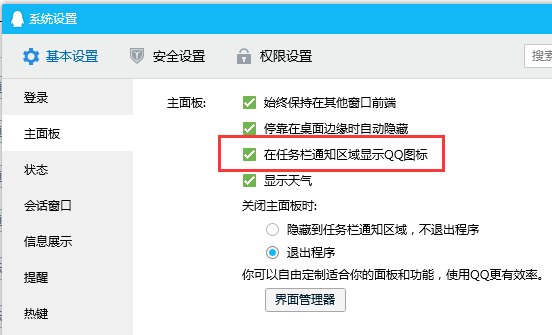
当然了,如果我们还有什么其他问题,还可以去官网找到更详细的恢复显示QQ的办法。
以上就是关于QQ在电脑上被隐藏了该怎么恢复的所有内容了,如果您还有其他疑问,请咨询迷你兔官方客服QQ:1637095319。